
فای روتر D-Link DIR-615
امروز ما در مورد چگونگی راه اندازی یک روتر WiFi Cirter-615 برای کار با Beeline صحبت خواهیم کرد. این روتر شاید دومین محبوب ترین پس از همه شناخته شده DIR-300 باشد و ما نمی توانیم آن را دور بریزیم.
اولین چیزی که شما باید کابل ارائه دهنده را وصل کنید (در مورد ما این Beeline است) به اتصال مربوطه در پشت دستگاه (توسط اینترنت یا WAN امضا شده است). علاوه بر این، شما باید DIR-615 را به کامپیوتر وصل کنید که در آن ما تمام مراحل بعدی را برای پیکربندی روتر تولید خواهیم کرد - بهتر است با یک کابل ورودی انجام شود، یک پایان که می خواهید به هر یک از اتصالات LAN متصل شوید روتر، دیگر - به کارت شبکه کامپیوتر شما. پس از آن، کابل برق را به دستگاه وصل کنید و آن را به خروجی تبدیل کنید. لازم به ذکر است که پس از اتصال قدرت، بارهای روتر می توانند یک یا دو دقیقه طول بکشد - اگر صفحه ای که تنظیمات باید فورا باز شود، نترسید. اگر شما روتر را از طرف دوستان خود انتخاب کرده اید یا مورد استفاده قرار گرفتید - بهتر است آن را به تنظیمات کارخانه ببرید - برای این، زمانی که قدرت روشن است، دکمه تنظیم مجدد را فشار داده و نگه دارید (پنهان در سوراخ عقب) برای 5-10 دقیقه .
به تنظیمات بروید
پس از انجام تمام عملیات فوق، می توانید به طور مستقیم به راه اندازی روتر D-Link Dir 615 بروید. برای انجام این کار، هر یک از مرورگرهای اینترنت را اجرا کنید (یک برنامه ای که معمولا به صورت آنلاین انجام می دهید) و وارد نوار آدرس وارد شوید : 192.168.0.1، Enter را فشار دهید. شما باید صفحه زیر را ببینید. (اگر شما یک سیستم عامل DIR-615 K1 D-Link دارید و در ورودی به آدرس مشخص شده ای که نارنجی نیستید و طراحی آبی نیست، این دستورالعمل به شما مناسب خواهد بود):
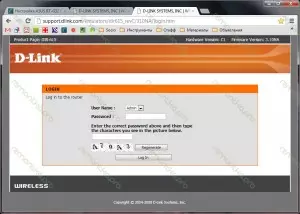
درخواست برای ورود و رمز عبور DIR-615 (برای بزرگنمایی کلیک کنید)
ورود به سیستم استاندارد برای DIR-615 - admin، رمز عبور - فیلد خالی، I.E. این نیست. پس از وارد شدن به آن، صفحه تنظیمات اتصال به اینترنت D-Link DIR-615 را پیدا خواهید کرد. روی پایین دو دکمه ارائه شده کلیک کنید - راه اندازی اتصال به اینترنت دستی.
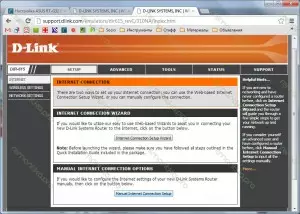
"تنظیم دستی" را انتخاب کنید
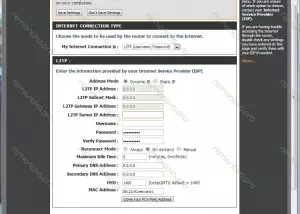
پیکربندی Beeline اتصال اینترنت (برای بزرگنمایی کلیک کنید)
در صفحه بعدی، ما باید نوع اتصال را از اینترنت پیکربندی کنیم و تمام گزینه های اتصال Beeline را که ما انجام می دهیم مشخص کنیم. در قسمت "اتصال به اینترنت من"، L2TP (دسترسی به دوگانه) را انتخاب کنید، و در قسمت آدرس IP سرور L2TP، آدرس L2TP سرور Beeline را وارد کنید - tp.internet.beeline.ru. در نام کاربری و رمز عبور، شما باید وارد کنید، به ترتیب، نام کاربری (ورود به سیستم) و رمز عبور ارائه شده به شما Beeline، در حالت مجتمع، همیشه انتخاب کنید، شما نیاز به تمام پارامترهای دیگر نیست. روی ذخیره تنظیمات کلیک کنید (دکمه در بالای صفحه قرار دارد). پس از آن، روتر DIR-615 باید به طور خودکار اتصال اینترنت را از Beeline نصب کند، ما همچنین باید تنظیمات اتصال بی سیم را پیکربندی کنیم تا بتوانید از همسایگان استفاده کنید (حتی اگر شما احساس نمی کنید متاسفم - می تواند به طور قابل توجهی بر سرعت و کیفیت تاثیر بگذارد اینترنت بی سیم در خانه).
راه اندازی فای در DIR-615
در سمت چپ در منو، تنظیمات بی سیم را انتخاب کنید، و بر روی صفحه ای که ظاهر می شود، آیتم پایین راه اندازی اتصال بی سیم دستی (یا پیکربندی دستی اتصال بی سیم) است.
تنظیم نقطه دسترسی WiFi در D-Link DIR-615
در نام شبکه بی سیم، نام دلخواه شبکه بی سیم یا SSID را مشخص کنید - هیچ الزامات خاصی برای نام نقطه دسترسی وجود ندارد - هر چیزی را با حروف لاتین وارد کنید. بعد، به بخش تنظیمات امنیتی نقطه دسترسی بروید - حالت امنیتی بی سیم. بهتر است تنظیمات زیر را انتخاب کنید: حالت امنیتی - WPA-Personal، WPA-Mode - WPA2. بعد، رمز عبور دلخواه را برای اتصال به نقطه دسترسی WiFi خود وارد کنید - حداقل 8 حرف (نامه های لاتین و اعداد عربی). روی ذخیره کلیک کنید (دکمه تنظیمات در بالای صفحه قرار دارد).آماده. شما می توانید سعی کنید به اینترنت از رایانه لوحی، گوشی های هوشمند یا لپ تاپ با استفاده از WiFi متصل شوید - همه چیز باید کار کند.
مشکلات احتمالی هنگام ایجاد DIR-615
هنگام ورود به آدرس 192.168.0.1، هیچ چیز باز نمی شود - مرورگر پس از چندین بار گزارش می شود که صفحه نمایش داده نمی شود. در این مورد، تنظیمات اتصال در شبکه محلی را بررسی کنید، و به ویژه Properties Protocol IPv4 - اطمینان حاصل کنید که آن نصب شده است: برای دریافت آدرس IP و آدرس DNS به طور خودکار.
برخی از دستگاه ها نقطه دسترسی فای را نمی بینند. صفحه تنظیمات بی سیم را برای تغییر حالت 802.11 - با مخلوط کردن در 802.11 b / g امتحان کنید.
اگر با مشکلات دیگر در راه اندازی این روتر برای Beeline یا یکی دیگر از ارائه دهندگان روبرو شوید - لغو اشتراک در نظرات، و من قطعا پاسخ خواهم داد. شاید خیلی سریع نیست، اما، یک راه دیگر، قادر به کمک به کسی در آینده خواهد بود.
